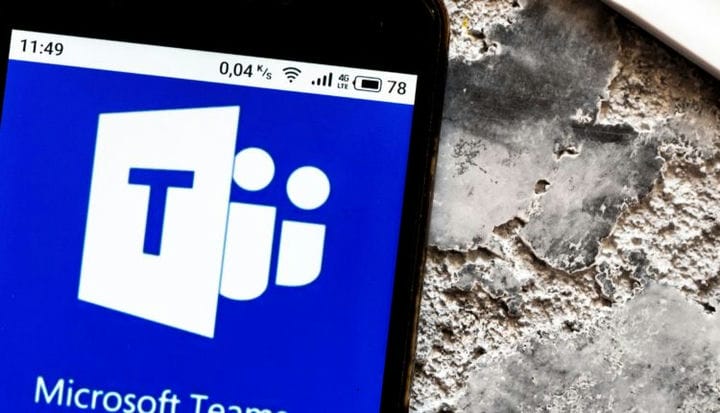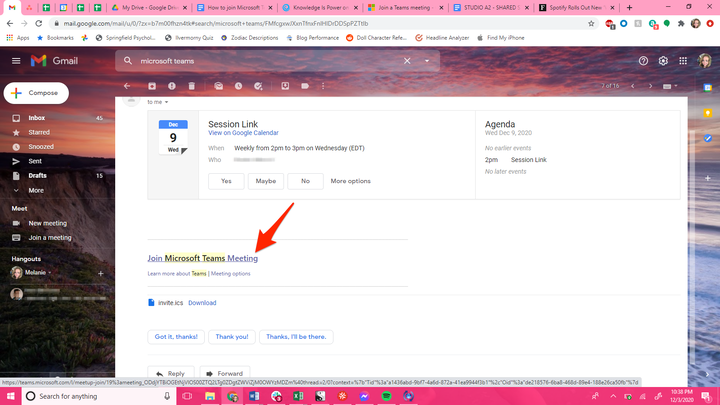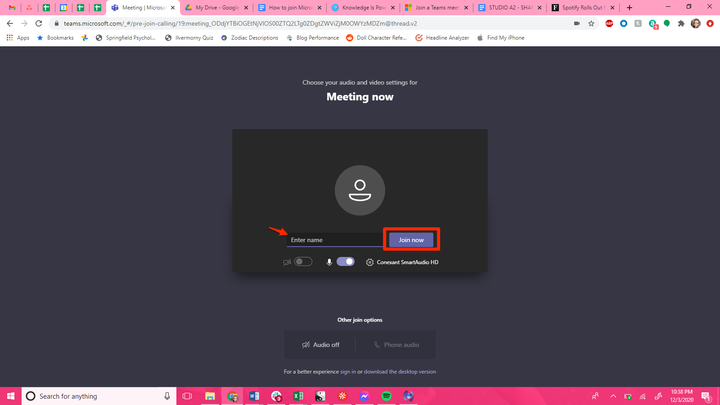Kuidas liituda Microsoft Teamsi koosolekuga lauaarvutis või mobiilis
- Microsoft Teamsi koosolekuga saate liituda mõne lihtsa sammuga, olenemata sellest, kas kasutate töölauarakendust, brauserit või mobiilirakendust.
- Microsoft Teams on sel aastal olnud üks kõige sagedamini kasutatavaid viise silmast silma kohtumiste pidamiseks, eriti ärikeskkonnas.
Sel aastal on sellised platvormid nagu Zoom, Microsoft Teams ja Google Meet muutunud tohutult populaarseks, et suhelda näost näkku – omamoodi – inimestega, keda me isiklikult ei näe. Nad on aidanud meil näha perekonda, sõpru, töökaaslasi, arste ja palju muud.
Microsoft Teams on ehk olnud vähem levinud valik kui Zoom
, nii et kui keegi saadab teile kutse Teamsi koosolekule, võite olla mures, et saate õigeaegselt liituda ilma probleemideta.
Muretsemiseks pole aga põhjust – Microsoft Teamsi koosolekuga liitumine on sama lihtne kui saadetud kutses oleval lingil klõpsamine, olenemata sellest, kas liitute lauaarvutis või mobiilirakenduses.
Kuidas liituda Microsoft Teamsi koosolekuga töölaual
1. Minge oma e-posti aadressile ja otsige üles koosolekukutse või leidke see oma kalendrist Klõpsake lingil ja koosolek avaneb teie vaikebrauseris.
Klõpsake teile saadetud meilis kutse lingil.
Või kasutage liitumiseks e-kirjas antud sissehelistamisnumbrit ja konverentsi ID-d.
2. Valige, kas soovite liituda brauseri kaudu või töölauarakenduse kaudu – või laadige see alla ja liituge, kui te pole seda juba teinud.
Valige, kas soovite liituda veebis või töölauarakenduses.
3. Kui valite töölauarakenduse, võidakse teil paluda oma Teamsi kontoga sisse logida, kui te pole seda varem teinud.
Kui valite brauseri, peate sisestama nime, mis kuvatakse ekraanil, ning valima kaamera ja mikrofoni eelistused. Kui olete seda teinud, klõpsake "Liitu kohe".
Logige sisse või valige oma nimi, seejärel klõpsake "Liitu kohe".
Olenevalt sellest, kuidas korraldaja koosoleku seadistas, võite minna otse koosolekule või teid võidakse viia ootesaali, kuni korraldaja koosolekut alustab.
Kuidas liituda mobiilis Microsoft Teamsi koosolekuga
Teamsi mobiilirakendus on lihtsam. Kui olete rakenduse juba alla laadinud ja registreerunud, peate koosolekuga liitumiseks puudutama kutses olevat linki ja teid suunatakse automaatselt koosolekule või ootesaali.